Come stampare lo schermo su laptop Dell: schermo intero e regione selezionata
Poiché il laptop Dell applica il sistema Windows, puoi anche utilizzare i tasti di scelta rapida predefiniti e lo strumento di cattura per stampare lo schermo sul laptop Dell. In questo modo, puoi registrare i tuoi momenti salienti in un gameplay, catturare momenti preziosi e altro ancora. Sia che tu voglia stampare lo schermo su un laptop Dell con lo schermo intero, una finestra selezionata o l'area scelta, sono disponibili diversi strumenti e collegamenti. Oppure puoi utilizzare lo strumento di cattura all-in-one, il miglior programma alternativo a schermo di stampa su laptop Dell. Continua a leggere questo articolo e scopri di più a riguardo.
Lista guida
Come stampare la schermata su un laptop Dell (Windows 11/10/8/7) Il modo migliore per stampare facilmente lo schermo sul laptop Dell Domande frequenti su come stampare la schermata sul laptop DellCome stampare la schermata su un laptop Dell (Windows 11/10/8/7)
Esistono alcuni modi per stampare lo schermo su laptop Dell con l'uso della tastiera e degli strumenti integrati forniti da Windows. Questo vale per tutti i modelli e le serie di laptop Dell con Windows 11/10/8/7. L'utilizzo del tasto Stampa schermo sulla tastiera del laptop Dell è il modo più semplice e veloce per eseguire uno screenshot. Questa sezione dell'articolo conoscerà le diverse combinazioni di tasti e le app predefinite per la stampa dello schermo sui laptop Dell.
1. Stampa scorciatoie da tastiera
Le scorciatoie da tastiera sono modi rapidi per ottenere gli screenshot desiderati. Per quanto riguarda la stampa dello schermo, ci sono diverse combinazioni di tasti che puoi fare per abbreviare il processo di acquisizione dello schermo. Per gli screenshot istantanei, puoi utilizzare il tasto dedicato alla schermata di stampa etichettato "PrtSc" o "Stampante' per stampare lo schermo sul laptop Dell.
Esiste una combinazione specifica per i laptop Dell che non dispongono di un tasto separato per la schermata di stampa ed è unita ai tasti F, in particolare F10. È necessario premere il "tasto Fn+F10" per attivare lo strumento di stampa dello schermo.
"Tasto Windows" + "Stamp" è una combinazione di tastiera che salva automaticamente i tuoi screenshot nella cartella Screenshot. Ciò ti fa risparmiare tempo mantenendola come immagine poiché non è necessario incollarla in uno strumento di modifica.
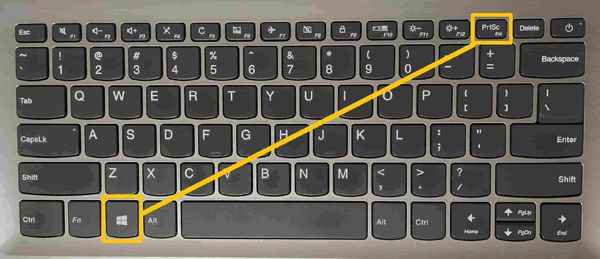
Ulteriori letture
2. Strumento di cattura su laptop Dell
Se vuoi sapere come stampare lo schermo su un laptop Dell alla vecchia maniera, usa il Strumento di cattura. Questo strumento è stato introdotto per la prima volta su Windows Vista. Per utilizzare lo strumento, digita sulla barra di ricerca "Strumento di cattura". Una volta trovato lo strumento, aprilo per avviare la finestra dell'interfaccia principale. Da lì, puoi fare clic sul pulsante "Nuovo" per iniziare a catturare screenshot, "Modalità" per vedere le quattro modalità di cattura e "Ritardo" per impostare uno screenshot temporizzato.
Innanzitutto, seleziona la modalità di cattura che desideri utilizzare. Scegli tra Taglio rettangolare, Taglio a mano libera, Taglio finestra e Taglio a schermo intero. Il taglio rettangolare è l'opzione predefinita.
Dopo aver selezionato la modalità di cattura, fai clic su "Nuovo" o premi "Ctrl" + "N" per iniziare a acquisire screenshot. Lo schermo avrà una sovrapposizione bianca trasparente e il cursore si trasformerà in un mirino. Quindi utilizza il cursore del mouse per fare clic e trascinare sullo schermo fai uno screenshot dell'area personalizzato. Una volta stampata la schermata sul laptop Dell, premi "Ctrl" + "S" per salvare l'immagine nella cartella desiderata. Oppure puoi saperne di più Scorciatoie dello strumento di cattura di Windows 11/10 qui.
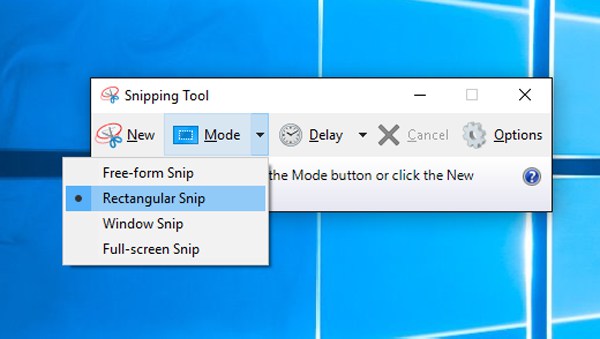
Ulteriori letture
3. Stampa schermo su laptop Dell utilizzando Snip & Sketch
Snip & Sketch è il nuovo strumento Print Screen di Windows. Il vantaggio di questo strumento è una migliore opzione di modifica e una combinazione di tasti di scelta rapida specifica.
Utilizza la funzione di ricerca sulla barra delle applicazioni e digita Cattura e annota. In alternativa, premere la combinazione di tasti "Windows" + "Maiusc" + "S" per stampare la schermata sul laptop Dell.
Lo schermo si oscurerà leggermente e il cursore diventerà un mirino. Usa il mouse per scegliere una regione dell'area del desktop. Tieni premuto il pulsante sinistro del mouse e trascinalo sullo schermo. Rilascia il pulsante per stampare lo schermo sul laptop Dell. Apri uno strumento di modifica per incollare lo screenshot e salvarlo come immagine.
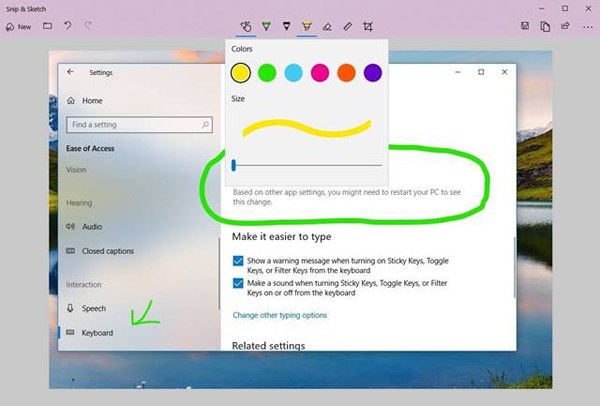
Il modo migliore per stampare facilmente lo schermo sul laptop Dell
A volte ritieni che le app predefinite per la stampa dello schermo sul tuo laptop Dell siano inadeguate. La preoccupazione principale sono le funzionalità limitate nella modifica che ti impediscono di modificare ulteriormente la tua foto. Uno dei software più popolari che soddisfa i suddetti criteri è AnyRec Screen Recorder. Questo software registra l'attività dello schermo del tuo computer con la funzionalità aggiuntiva della capacità di screenshot. È possibile stampare lo schermo sul laptop Dell mentre si guarda un film, durante il gioco e si naviga sul Web.

Strumento snapshot progettato per stampare lo schermo su laptop Dell con alta qualità.
Acquisisci schermate dell'intero schermo o di regioni selezionate liberamente.
Aggiungi annotazioni e note con forme, linee, evidenziazioni, testi, ecc.
Tasti di scelta rapida personalizzabili per aiutarti a stampare lo schermo su laptop Dell in qualsiasi momento.
100% Sicuro
100% Sicuro
Di seguito sono riportati i passaggi per stampare lo schermo su laptop Dell utilizzando AnyRec Screen Recorder.
Passo 1.Innanzitutto, avvia il software per vedere l'interfaccia principale. Fai clic sul pulsante "Istantanea" situato sul lato destro dell'interfaccia per acquisire uno screenshot dell'attività dello schermo. Fai clic su "Istantanea" per iniziare a acquisire screenshot.

Passo 2.Il cursore del mouse si trasformerà in un mirino, consentendoti di stampare lo schermo sul laptop Dell con la regione desiderata. Usa il mouse per scegliere con precisione quale finestra dell'applicazione o qualsiasi parte dell'area del desktop stai acquisendo uno screenshot. Rilascia il mouse per fare uno screenshot.

Passaggio 3.Dopo aver preso un screenshot su Windows 11/10/8/7, verrà visualizzata una barra degli strumenti mobile che puoi utilizzare per modificare lo screenshot appena acquisito. Sulla barra degli strumenti ci sono opzioni che puoi utilizzare per aggiungere testo, annotazioni, forme ed effetti di colore. Dopo aver terminato la modifica, fai clic sul pulsante "Salva" per mantenerlo sul tuo PC per un utilizzo successivo.

Registra schermate e acquisisci schermate su qualsiasi laptop Dell con la qualità originale. Puoi trasformare tutto ciò che vedi/ascolta su Dell in file digitali.
100% Sicuro
100% Sicuro
Domande frequenti su come stampare la schermata sul laptop Dell
-
Come stampare rapidamente lo schermo sul laptop Dell con lo strumento di cattura?
Puoi utilizzare le scorciatoie dello strumento di cattura di Windows per usarlo liberamente. Basta premere il Alt + N tasti per acquisire schermate con l'ultima modalità.
-
Quale modalità devo scegliere per stampare lo schermo su Dell con la regione desiderata?
È possibile utilizzare le modalità Snip rettangolo o Snip a forma libera nello strumento Snip&Sketch per acquisire facilmente lo schermo desiderato. Basta scegliere quello desiderato attraverso la finestra Capture.
-
Dove trovare gli screenshot catturati da PrtSc?
Se si utilizza la chiave PrtSn per stampare lo schermo su un laptop Dell, gli screenshot verranno salvati solo negli appunti. E devi avviare l'app Stampa e incollare lo screenshot per salvare.
Conclusione
Hai conosciuto 4 modi efficienti per stampare lo schermo su laptop Dell, comprese tutte le versioni. Gli strumenti predefiniti non occuperanno più spazio, ma ci sono limitazioni alla modalità di acquisizione e allo strumento di modifica. Quindi, puoi anche provare AnyRec Screen Recorder, lo strumento di cattura più potente su Windows/Mac.
100% Sicuro
100% Sicuro
 Come risolvere la schermata di stampa che non funziona su Windows 11/10
Come risolvere la schermata di stampa che non funziona su Windows 11/10